Parimad Windowsi klaviatuuri otseteed 2023. aastal
Parimad Windowsi klaviatuuri otseteed säästavad aega, sest nende abil ei pea te lihtsalt millegi põhilise tegemiseks sirutama või menüüd läbi vaatama. Allpool on petuleht kõigi oluliste Windowsi klaviatuuri otseteede kohta, mida peaksite kasutama, ja muid, mis on mõnes konkreetses olukorras kasulikud.
Parimad Windowsi otseteed teie klaviatuuril
Selle lehe otseteede korraldamiseks on allpool mitu kategooriat, kuid seda esimest komplekti nimetatakse parimateks klaviatuuri otseteedeks, kuna kasutate neid sageli. Neid võib pidada universaalsemateks otseteedeks, kuna need ei tööta mitte ainult Windowsi operatsioonisüsteemis, vaid ka enamikes tarkvaraprogrammides.
- Ctrl+C: Kopeeri valitud sisu. (Ctrl+C võib ka käske katkestada)
- Ctrl+V: kleepige kopeeritud sisu.
- Ctrl + Tõstuklahv + V: kleepige vormindamata sisu.
- Ctrl+X: valitud sisu kustutamine ja kopeerimine. (sobib hästi teksti, failide jne teisaldamiseks)
- Ctrl+A: valige fookuses kogu saadaolev sisu.
- Ctrl+Z: eelmise toimingu tagasivõtmine.
- Ctrl+Y: tee eelmine toiming uuesti.
- Ctrl+S: Salvestage see, mille kallal töötate.
- Ctrl+O: avage uus fail.
- Ctrl+P: avage printimise dialoogiboks.
- Ctrl+F: lehelt millegi leidmiseks avage otsingutööriist.
- Ctrl+R: värskendage ekraani sisu. (ainult F5 mõnel juhul töötab)
- Alt+F4: sulgege aktiivne programm.
- F11: sisenege täisekraanirežiimi.
-
Esc: viipa või protsessi peatamine või sulgemine.
Ekraanipiltide kiirklahvid
Saate kasutada prindiekraani (PrtScn) nuppu, et teha ekraanipilt kõigest ekraanil (ekraanidelt) või kasutada neid klaviatuuri otseteid suuremaks juhtimiseks.
- Alt+PrtScn: ekraanipilt ainult aktiivsest aknast.
- Win+PrtScn: Täisekraani ekraanipildi automaatne salvestamine asukohta Pildid > Ekraanipildid.
- Win+Shift+S: valige ekraanipildi tegemiseks ekraani osa.
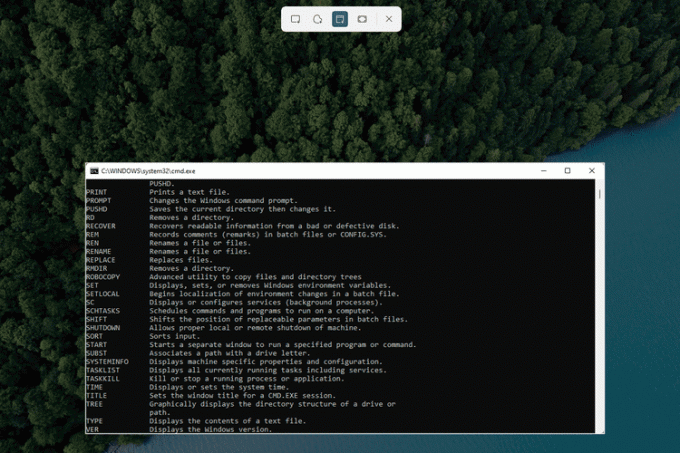
Klaviatuuri otseteed erimärkide jaoks
Mõned sümbolid pole klaviatuuril, vaid aktiveeritakse ainult spetsiaalse tööriista või klaviatuurikombinatsiooni kaudu. See on paljude jaoks nii alt-koodid, mis töötavad Windowsis.
- Alt+0169: Tippige ©, autoriõiguse sümbol.
- Alt+168: tippige ¿, ümberpööratud küsimärk.
- Alt+0176: Tippige °, kraadi sümbol.
- Alt+0162: tippige ¢, sendi sümbol.
- Alt+0128: Sisestage €, euro märk.
- Alt+0153: Tüüp ™, kaubamärgi sümbol.
- Alt+251: Sisestage √, radikaalmärk (ruutjuure sümbol).
-
Win+.: juurdepääs sisseehitatud emotikonide tööriistale.
Klaviatuuri otseteed tekstiga manipuleerimiseks
Enamik tekstisisestusvälju, sealhulgas tekstitöötlusprogrammid, nagu MS Word, aktsepteerivad käputäis vormindamise, navigeerimise ja valikuga seotud kiirklahve.
- Ctrl+B: rasvane valitud tekst.
- Ctrl+i: kursiivistage valitud tekst.
- Ctrl+U: joonige valitud tekst alla.
- Ctrl+K: hüperlingi lisamine valitud teksti.
- Ctrl+H: avage tööriist Otsi ja asenda. (kinnitatud MS Wordis ja Google Docsis)
- Shift+Ctrl+[Nool]: terve sõna või lõigu kiireks esiletõstmiseks valige selle otsetee abil nooleklahv.
- Tõstuklahv+[Kodu või Lõpp]: tõstke esile kõik alates kursorist kuni rea alguse või lõpuni.
-
Ctrl+Del: Kustutage kursorist paremal olev sõna.
Klaviatuuri otseteed Windowsis navigeerimiseks
Olenemata sellest, kas see on täiustatud tööriistade avamine või kaustade vahel liikumine, kehtivad need kiirklahvid peamiselt Windowsi operatsioonisüsteemi enda kohta.
- Win + L: lukustage oma kasutajakonto.
- Win+E: avage File Explorer.
- Win+i: avage Windowsi sätted.
- Alt+D: Liigutage fookus navigeerimisribale, et muuta või kopeerida kausta tee.
- Alt+Üles: minge kausta, kuhu praegune kaust on salvestatud.
- Alt+F8: kuvage sisselogimiskuval oma parool.
- Ctrl+Shift+Esc: avage tegumihaldur. (Ctrl+Alt+Del töötab ka)
- Win+R: Käskude käivitamiseks avage dialoogiboks Käivita.
- Win+D: Lülituge kiiresti töölauale.
- Alt+[Sisenema või topeltklõps]: avab valitud üksuse atribuutide akna.
- Win + Ctrl + D: lisage virtuaalne töölaud.
- Win+Ctrl+[Vasakule või Õige]: lülituge vasakul või paremal asuvale virtuaalsele töölauale.
- Ctrl + klõps: valige mittekülgnevad üksused. (nagu failid või kaustad)
- Win+Ctrl+Shift+B: võimalik lahendus, kui ekraan on must.
- Tõstuklahv + klõps: valige iga üksus esimese ja viimase valitud üksuse vahel.
- Tõstuklahv+Del: faili või kausta jäädavalt kustutamine. (see jätab prügikasti vahele)
- Alt+Tab: lülituge viimati kasutatud aknale.
- Win+[Nool]: Kinnitage aktiivne aken ekraani ühele küljele.
- F2: Nimetage valitud fail või kaust ümber.
- Win + X: Ava Võimsa kasutaja menüü.
- Tõstuklahv + klõpsake tegumiriba ikoonil: avage selle rakenduse uus eksemplar.
- Win+[number]: käivitage see üksus tegumiribalt.
- Ctrl+Shift+N: looge uus kaust.
- Win + Paus: avage leht Windows Teave.
Veebibrauserite klaviatuuri otseteed
Kui veedate suurema osa ajast veebibrauseris, hindate neid klaviatuuri otseteid, mis aitavad teie üldist veebisirvimiskogemust kiirendada.
- Ctrl+T: avage uus vaheleht.
- Ctrl+Shift+T: viimati suletud vahekaardi uuesti avamine.
- Ctrl+W: sulgege aktiivne vahekaart.
- Ctrl+[Link]: avage link uuel vahelehel.
- Ctrl+H: vaadake oma veebisirvimise ajalugu.
- Ctrl+J: vaadake hiljutisi või aktiivseid allalaadimisi.
- Ctrl+E: alustage otsingut vaikeotsingumootori abil.
- Ctrl+[number]: hüppa vasakult selles asendis olevale vahelehele. (nt Ctrl+4)
- Ctrl+Shift+Del: avage sirvimisandmete kustutamise valikud.
- Alt+[Vasakule või Õige]: leheküljel tagasi või edasi liikumine.
- Ctrl+[Suumi]: kohandage teksti suurust. (suuruse suurendamiseks kerige hiirega üles)
- Ctrl+Enter: lisage aadressiriba teksti lõppu .com ja seejärel külastage lehte.
-
Ctrl+F5: Värskendage lehte, kuid jätke see vahele vahemälu.
Rakendusepõhised kiirklahvid
Kuigi mõnel juhul esineb kattumist, võivad erinevad rakendused kasutada oma klaviatuuri otseteid. Näiteks vaadake seda Gmaili parimate kiirklahvide loend ja näpunäiteid iTunes'i kiirem kasutamine kiirklahvide abil, pluss Google'i dokumentide otseteed, PowerPointi otseteed, ja Exceli otseteed.
KKK
-
Kuidas muuta Windowsi kiirklahve?
To muutke Windowsi kiirklahve, laadige alla Microsoft Power Toys. Kui teil on väline klaviatuur ja hiir, kasutage Windowsi hiire ja klaviatuuri keskuse tööriista.
-
Kuidas luua Windowsis kiirklahve?
Programmi jaoks klaviatuuri otseteede loomiseks looge töölaua otsetee, seejärel paremklõpsake otsetee ikoonil ja valige Omadused. Valige Kiirklahv otsetee määramiseks.
-
Kuidas Windowsis klaviatuuri otseteid keelata?
Windowsi kiirklahve saate keelata kohaliku rühmapoliitika redaktori või registriredaktori kaudu. Selleks on lihtsam viis keelake Microsoft Wordi otseteed.
